【ご報告】NonCopyモードが終了できない現象について
拝啓 貴社ますますご清祥のこととお喜び申し上げます。平素は弊社製品をご愛顧いただき誠にありがとうございます。
Windows 11環境において、「NonCopyモード手動切り替え」を使用しているNonCopy2でNonCopyモードが終了できない現象が報告されました。
詳細は下記の通りです。
1.発生する現象
NonCopy 2のタスクトレイアイコンを右クリックし、メニューから「NonCopyモード終了」を選択してもエラーでNonCopyモードが終了できない。
2.対象製品
Driverware NonCopy 2 Version 1.8.6.0
フォルダ制御 / セキュリティスイート
3.発生条件
- Windows 11 22H2を使用していること
- NonCopy 2 Ver.1.8.6.0のポリシーファイルにて、「NonCopyモード手動切り替え」を使用していること
【ポリシーファイルの該当項目】

4.回避策
「NonCopyモード手動切り替え」をお使いのお客様につきましては、「NonCopyモード自動切り替え」に変更したポリシーファイルをNonCopyクライアントへ適用していただきますようお願い申し上げます。
※既に「NonCopyモード自動切り替え」ご利用中のお客様には影響ございません。
ポリシーファイル変更は、次の流れで実施してください。
【ポリシーファイル変更の流れ】
- 運用中のポリシーファイルを編集します。
編集方法は、「NonCopy 2インストールディスク > Doc」内にある下記マニュアルをご参照ください。
・導入マニュアル.pdf → 「8.2 ポリシーファイルの作成」
・ポリシー編集ツールマニュアル.pdf → 「2 ポリシーファイルの作成」および「2.5.2.1 NonCopy モードの切り替え方法」 - 編集したポリシーファイルをNonCopy 2がインストールされているクライアント端末へ適用します。
適用方法は、「インストールキット」もしくは「NonCopyサーバーでのポリシー配信」で実施します。
操作方法の詳細は「NonCopy 2インストールディスク > Doc」内にある下記マニュアルをご参照ください。
◆インストールキット
・導入マニュアル.pdf → 「9 インストールキットの作成」
・導入マニュアル.pdf → 「12.2 NonCopy クライアントのアップデート」
◆NonCopyサーバーでのポリシー配信
・管理コンソールマニュアル.pdf → 「2.4.3 PC ポリシーをアップデートする」
5.今後の予定
今後リリースとなるバージョン(NonCopy 2 Ver.1.8.6.0以降)は本現象に対応するため、ポリシー編集画面を変更します。
画面変更後は「NonCopyモード自動切り替え」のみ選択可能となります。
※「NonCopyモード手動切り替え」のポリシーファイルを適用しているNonCopy 2につきましては、ポリシーファイルを変更し、「NonCopyモード自動切り替え」の設定で運用をお願いいたします。
【変更後の画面イメージ】
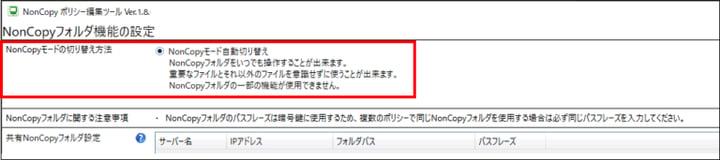
※画面開発中のものとなり、今後変更される可能性があります。
変更予定日は2023年9月頃の変更を予定しております。変更後のバージョンがリリースされましたら再度掲載いたします。
上記変更につきまして、ご不明な点は下記のお問い合わせ先へご連絡ください。
【お問い合わせ先】
サイエンスパーク株式会社 ヘルプデスク
support-products@sciencepark.co.jp
以上
